Rakam video, audio, permainan dan kamera web untuk merakam detik berharga dengan mudah.
Cara Merakam Borak Slack untuk Mesyuarat Dalam Talian [Cara Pro]
Tiada apa-apa yang mengalahkan perbualan satu-satu menggunakan ciri borak dalam Slack. Ia merupakan alat penting untuk mesyuarat dalam talian, membolehkan anda berkongsi kemas kini, sumbang saran dan melaksanakan keputusan, walaupun di rumah. Oleh itu, adalah penting untuk merakam Slack Huddle tanpa kehilangan beberapa butiran penting. Selain merakam skrin dengan audio, mengambil nota juga perlu untuk semakan kemudian. Dalam panduan ini, anda akan diperkenalkan kepada keseluruhan proses cara merakam borak Slack dengan kualiti yang tinggi dan tiada had masa. Mulakan perkara sekarang!
Senarai Panduan
Cara Terbaik untuk Merakam Borak Slack tanpa Had Cara Cepat Merakam Borak Slack dalam 5 Minit Langkah Terperinci untuk Merakam Borak Slack Dalam Talian secara Percuma Soalan Lazim tentang Cara Merakam Borak SlackCara Terbaik untuk Merakam Borak Slack tanpa Had
Memandangkan cara lalai untuk merakam Slack Huddle mempunyai had 5 minit, ia adalah baik untuk digunakan 4Easysoft Perakam Skrin untuk membantu anda. Perakam skrin semua-dalam-satu anda yang boleh merakam panggilan, mesyuarat, kelas, permainan, dsb., di kawasan pilihan yang anda mahukan. Selain daripada menawarkan tiada had masa dalam rakaman, anda boleh mendapatkan video yang bersih kerana ia tidak menambah kesannya selepas dieksport. Lebih-lebih lagi, alat rakaman berfungsi dengan anotasi yang boleh dimasukkan semasa rakaman melalui bar alat terapung. Gunakannya untuk merakam Slack Huddle dengan skrin dan audio berkualiti tinggi.

Perakam Slack Huddle terbaik yang tidak memberikan had masa, serta tera air.
Kekunci pintas tersuai untuk merakam tindakan seperti mula, berhenti, ambil tangkapan skrin, dsb.
Tonton video sebelum mengeksportnya dalam pratonton, dan buat beberapa pemangkasan.
Biarkan anda mengarahkan alat apa yang perlu dilakukan apabila rakaman selesai: Jangan lakukan apa-apa, keluar dari program dan banyak lagi.
100% Selamat
100% Selamat
Langkah 1Berikutan pelancaran 4Easysoft Perakam Skrin, pilih "Perakam Video" antara pilihan lain untuk dirakam. Sila ambil perhatian bahawa borak Slack anda sepatutnya sedia untuk dirakam.

Langkah 2Seterusnya, pilih antara pilihan "Penuh" atau "Tersuai" untuk pemilihan kawasan. Kemudian, teruskan untuk mendayakan pilihan audio seperti "Bunyi Sistem" dan "Mikrofon" untuk merakam Slack Huddle dengan kedua-dua bunyi komputer dan suara anda.

Langkah 3Setelah semuanya diselesaikan, klik "REC" di sebelah kanan atau gunakan kekunci pintas "Ctrl + Alt + R". Semasa dalam proses, anda boleh menggunakan bar alat di bawah untuk menambah lukisan, memangkas tangkapan skrin, melaraskan kelantangan audio, dsb.

Langkah 4Untuk menamatkan, klik butang "Berhenti" dan masukkan tetingkap "Pratonton", di mana anda boleh mengalih keluar bahagian, yang anda tidak perlukan dalam borak Slack anda. Sekarang, klik pada "Selesai" untuk menyimpannya pada komputer anda.

Cara Cepat Merakam Borak Slack dalam 5 Minit
Seperti yang dinyatakan, Slack memberikan anda perakam terbina dalam untuk merakam borak selama 3 minit sahaja. Tetapi hari ini, ia menyokong rakaman selama 5 minit! Jadi, jika borak Slack anda tidak mengambil masa lebih daripada 5 minit, perakam terbina dalam membantu. Berikut ialah cara untuk merakam borak Slack secara lalai pada kedua-dua versi desktop dan mudah alih:
Cara merakam borak Slack pada Desktop:
Langkah 1Dalam "medan mesej" daripada saluran Slack atau DM, pergi ke butang "Kamera". Kemudian, klik pada "Rekod" untuk memulakan; klik butang "Kongsi Skrin" untuk meneruskan memilih tetingkap.
Langkah 2Setelah selesai, klik butang "Hentikan Rakaman", dan kemudian pergi ke butang "Imej" untuk memilih lakaran kecil.
Langkah 3Klik "Selesai"; anda boleh memasukkan mesej jika anda mahu sebelum menghantar klip anda melalui butang "Hantar".
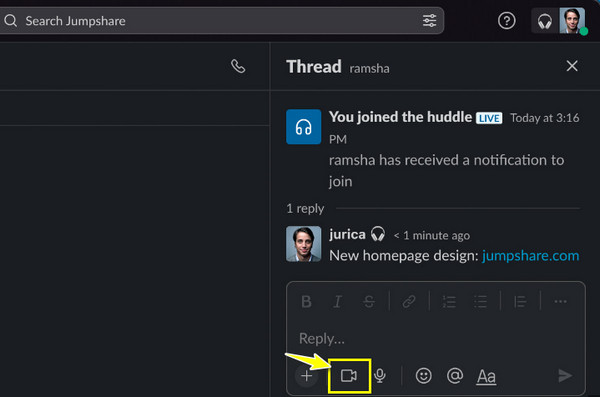
Cara merakam borak Slack pada Mudah Alih:
Langkah 1Buka mana-mana saluran Slack atau DM, kemudian ketik butang "medan mesej". Kemudian, ketik butang "Tambah" dan pilih pilihan "Rakam Klip Video".
Langkah 2Mula merakam Slack Huddle sekarang dengan mengklik butang "Rekod". Setelah selesai, ketik butang "Rekod" sekali lagi, kemudian ketik "Gunakan Video".
Langkah 3Anda boleh menambah kapsyen jika anda mahu sebelum mengetik pada butang "Hantar" untuk berkongsi video anda.
Langkah Terperinci untuk Merakam Borak Slack Dalam Talian secara Percuma
Di antara banyak perisian rakaman skrin pihak ketiga, tiada apa yang mengatasi alat dalam talian yang menawarkan cara percuma untuk mempelajari cara merakam borak Slack. Berasaskan web ini menyediakan penyelesaian untuk semua sesi rakaman tutorial anda, mesyuarat perniagaan, panggilan video, hiburan, dsb. Menjadi perakam skrin dalam talian bukan penghalang untuk memberikan anda kualiti yang tinggi tanpa video rakaman tera air yang disimpan pada Windows anda dan komputer Mac. Seperti program berbayar lain, anda boleh merakam kamera web borak Slack anda dan skrin anda pada masa yang sama tanpa ketinggalan menggunakan perakam dalam talian percuma ini.
Ciri-ciri:
• Rakam sebarang detik pada skrin dengan saiz skrin tersuai anda secara percuma.
• Simpan ke format WMV/MP4 atau kongsi terus video pada platform media sosial.
• Menekankan perkara penting dengan berkesan semasa menggunakan alatan lukisan masa nyatanya.
• Semua video yang dirakam akan berkualiti tinggi dan tidak mempunyai tera air yang dibenamkan.
Langkah 1Setelah masuk ke dalam , klik butang "Rakam Sekarang" dan pilih kawasan rakaman dan pilihan audio untuk merakam borak Slack dengan lancar!
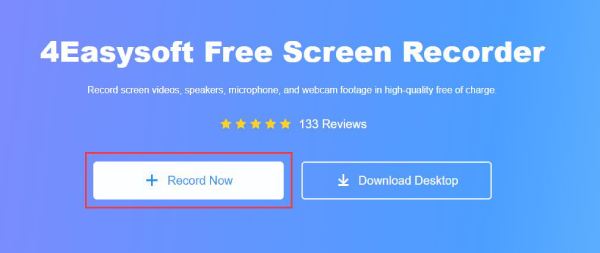
Langkah 2Selepas memutuskan segala-galanya, klik "Rec" untuk bermula. Kemudian, klik butang "Berhenti" dan pilih sama ada untuk menyimpan video anda dalam format "WMV" atau "MP4".
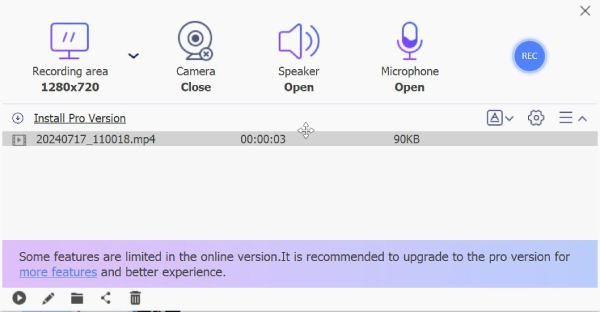
Soalan Lazim tentang Cara Merakam Borak Slack
-
Mengapa saya menghadapi skrin hitam semasa merakam Slack Huddle?
Apabila ini berlaku, nampaknya Slack menambah beberapa jenis keselamatan rakaman anti-skrin, itulah sebabnya anda hanya melihat skrin hitam atau kosong apabila anda cuba merakamnya. Atas sebab ini, anda masih boleh menggunakan versi web Slack, kerana anda masih boleh merakam panggilan secara bebas padanya.
-
Adakah borak Slack direkodkan terus dalam platform?
ya. Slack membolehkan anda menggunakan kaedah terbina dalam untuk merakam borak Slack; walau bagaimanapun, ia mempunyai beberapa had mengenai masa rakaman. Dalam kes ini, anda boleh menggunakan beberapa alternatif untuk merakam.
-
Adakah perbualan saluran di Slack bersifat peribadi?
Saluran di Slack boleh menjadi awam atau peribadi, bergantung pada privasi yang ditetapkan oleh pentadbir saluran. Lazimnya, peribadi atau awam dilihat oleh sesiapa sahaja dalam ruang, tetapi rakan sekerja dan pengurus anda tidak dapat melihat sembang langsung.
-
Selepas mempelajari cara merakam borak Slack, apakah petua yang boleh saya gunakan sebelum merakam?
Sebelum merakam, anda harus mendapatkan persetujuan kerana semua peserta mesti sedar bahawa mereka sedang dirakam, menghormati privasi mereka. Seterusnya, sediakan rekod berkualiti tinggi untuk menangkap kedua-dua audio dan video dengan berkesan.
-
Adakah semua perbualan Slack selamat dan dilindungi?
ya. Slack menyediakan pelbagai kaedah untuk menjamin bahawa semua maklumat, perbualan dan fail anda yang telah dikongsi dan disimpan kekal selamat.
Kesimpulan
Ringkasnya, anda boleh belajar cara merakam borak Slack menggunakan perakam terbina dalam, tetapi dengan had rakaman 5 minit. Jika anda lebih suka lebih daripada itu, gunakan 4Easysoft Perakam Skrin – perisian rakaman mesyuarat yang berkuasa untuk rakaman yang tidak berkesudahan! Ia juga boleh merakam kamera web, mikrofon dan skrin anda, pada masa yang sama tanpa sebarang kerumitan. Anda juga tidak perlu risau tentang kualitinya! Ia melakukan lebih banyak lagi dalam merakam borak Slack anda, jadi cubalah hari ini!
100% Selamat
100% Selamat


